Nagrywanie dźwięku z komputera

Nieraz potrzebujemy nagrać jakiś dźwięk z komputera np. fragment muzyki z filmu na youtube, czy naszą rozmowę na skype. W tym poradniku pokażemy jak nagrać dźwięki wydobywające się z naszego komputera i zapisać je w formacie mp3.
Przygotowanie
Windows Vista, Windows 7
1. Przechodzimy do menu Start, następnie Panel Sterownia i włączamy aplet Dźwięk.
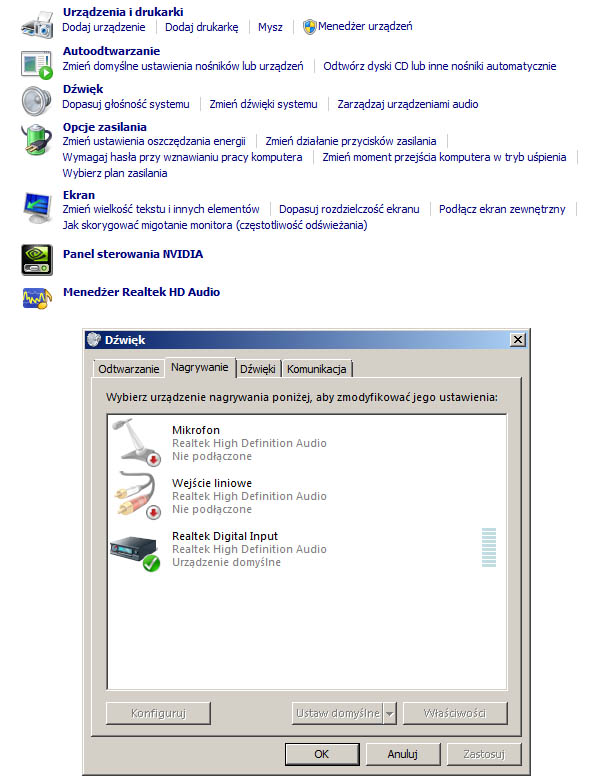
2. Przechodzimy do zakładki Nagrywanie. Odszukujemy Miks stereo. Jeżeli na liście nie występuje Miks stereo klikamy prawym przyciskiem myszy na liście urządzeń do nagrywania i wybieramy Pokaż wyłączone urządzenia.
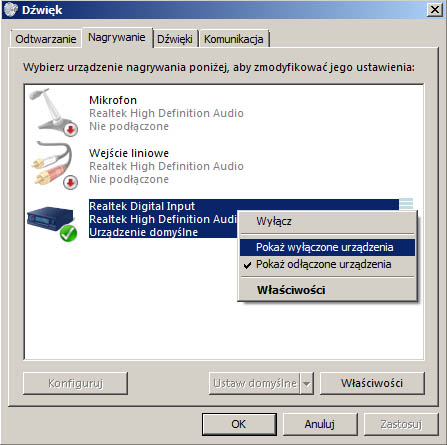
3. Klikamy prawym przyciskiem myszy na Miks stereo i wybieramy Włącz. Klikamy w OK i przechodzimy do dalszej instrukcji – Rejestracja dźwięku.
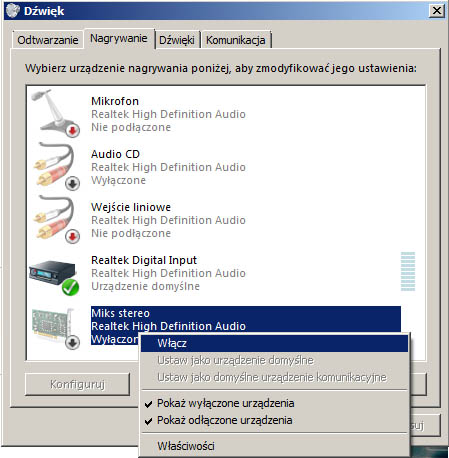
Windows XP
1. Klikamy w menu Start, a następnie Panel Sterownia. W Panelu Sterownia uruchamiamy aplet Dźwięki i urządzenia audio.
2. W Głośność urządzenia klikamy w Zaawansowane… Z menu Opcje wybieramy Właściwości.
3. W nowo otwartym okienku Właściwości zaznaczamy Nagrywanie, a następnie Miks stereo i klikamy w OK.
4. Został dodany do naszej listy urządzeń do nagrywania Miks Stereo. Ustawiamy odpowiednią jego głośność za pomocą suwaka i klikamy w Zaznacz w celu wybrania go do rejestracji dźwięków. Zamykamy otwarte okienka i przechodzimy do dalszej części instrukcji zatytułowanej: Rejestracja dźwięku.
Uwaga! Jeżeli nie odnalazłeś miks stereo to znaczy, że nie masz zainstalowanych poprawnych sterowników audio. Dokonaj aktualizacji sterowników dźwięku.
Rejestracja dźwięku
Gdy już mamy przygotowany komputer do rejestracji dźwięku, dźwięki wydobywające się z naszych głośników możemy nagrać za pomocą wszystkich programów służących do rejestracji dźwięku. Do tego celu polecamy program Audacity – zaawansowany edytor dźwięku.
1. Pobieramy program Audacity (odpowiedni dla posiadanej wersji windowsa), który dostępny jest do pobrania na stronie:
www.audacityteam.org/download/legacy-windows/
oraz kodek LAME MP3 dla Audacity:
https://web.archive.org/web/20110819191956/http://lame.buanzo.com.ar/Lame_v3.98.3_for_Audacity_on_Windows.exe
2. Instalujemy wcześniej pobrane programy, restartujemy komputer, a następnie uruchamiamy Audacity.
3. Z listy urządzeń służących do nagrywania wybieramy Miks stereo. Rozpoczynamy nagranie klikając w przycisk Nagrywaj (czerwona kropka), kończymy klikając w przycisk Stop (szary kwadrat).
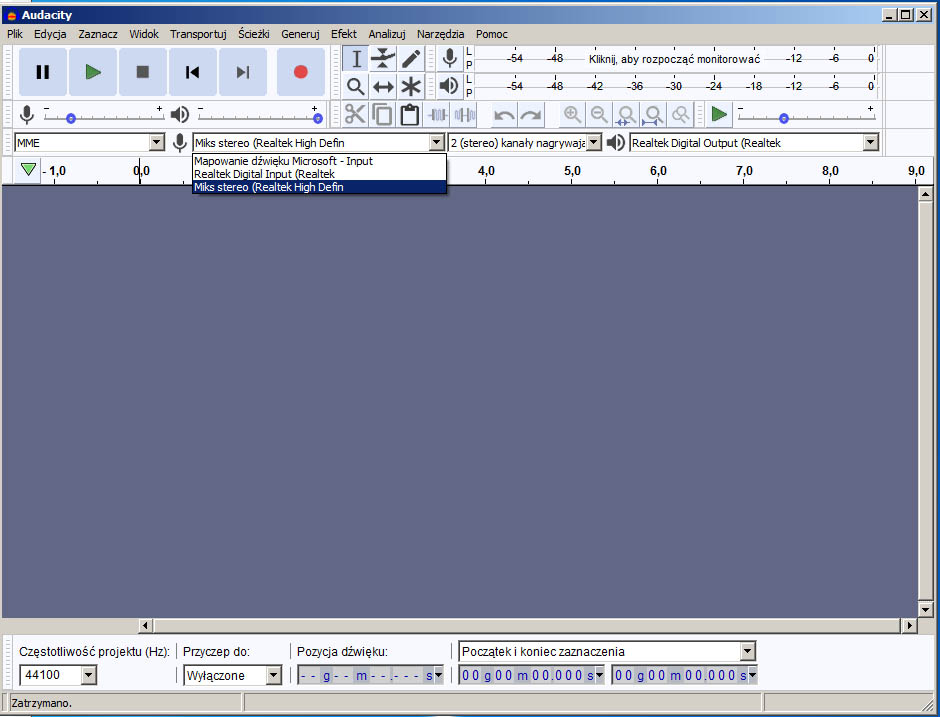
4. Gdy nagraliśmy już ścieżkę dźwiękową zapiszmy ją w formacie mp3. W tym celu z menu Plik wybieramy Eksportuj. Podajemy nazwę naszego nagrania i z listy Zapisz jako typ: wybieramy MP3. Klikamy w Zapisz, w następnym okienku możemy podać tagi mp3, a po ich podaniu klikamy w OK. W nowszych wersjach jeśli klikniemy eksportuj – od razu możemy wybrać format zapisu np. mp3.
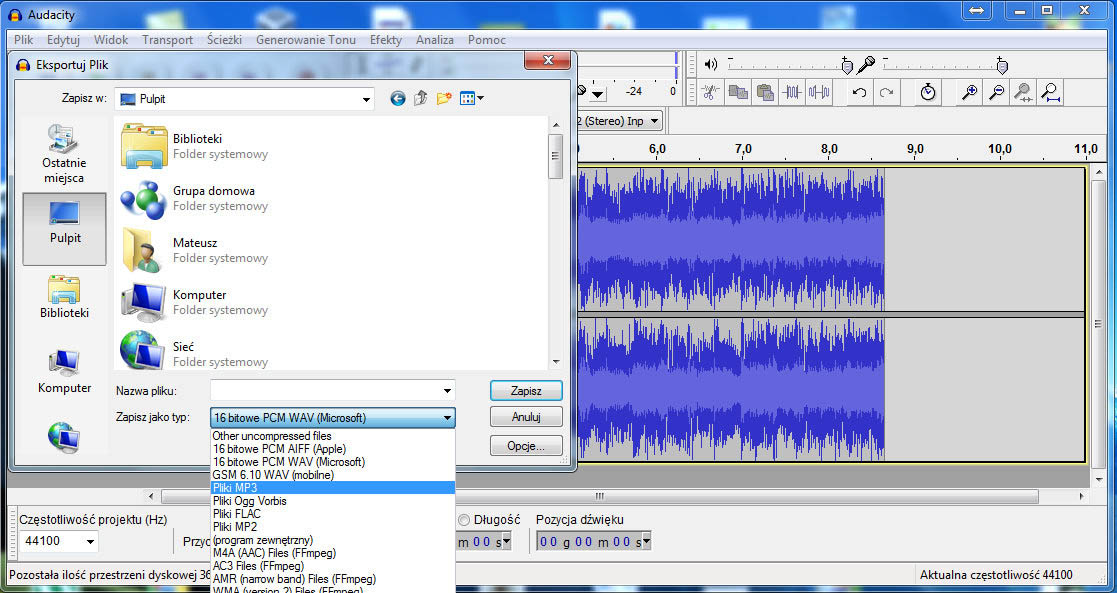
U niektórych osób po oznaczeniu opcji „pokaż wyłączone urządzenia” nie ma – miks stereo.
Oznacza to, że korzystasz ze złych, lub systemowych sterowników do karty dźwiękowej – ściągnij nowe sterowniki do karty dźwiękowej ze strony swojego producenta i powinno działać.